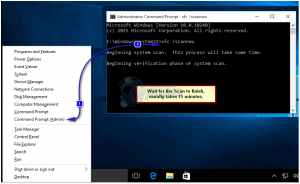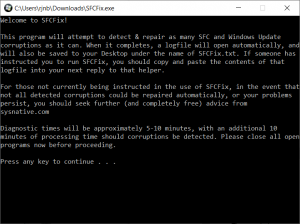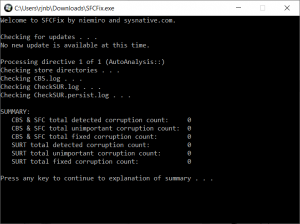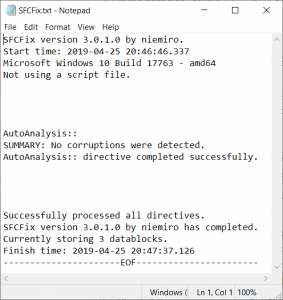Situatie
La sfârșitul anului 2014, o mulțime de utilizatori care rulează Windows 8 / 8.1 au început să aiba o problema a fișierului CNBJ2530.DPB localizat într-un director specific al driverelor C ale computerelor. Această corupție, cea mai frecventă în computerele care au GPU-uri AMD, provoacă o suită de probleme diferite, de obicei afectând afișajul grafic. Un fișier corupt CNBJ2530.DPB poate fi cauzat de numeroase situatii, printre care si închiderea bruscă a computerului la malware.
În plus, fișierul CNBJ2530.DPB corupt nu poate fi diagnosticat cu simptome singur, deoarece aveți nevoie de dovezi concrete că fișierul CNBJ2530.DPB al computerului dvs. este corupt pentru a putea aplica corecția potrivita a problemei. Din fericire, însă, dacă știți că computerul dvs. are un fișier CNBJ2530.DPB corupt, puteți rezolva problema destul de ușor.
Simptome
Cum să determinați dacă sunteți sau nu afectat de această problemă
Pentru a determina dacă computerul dvs. este sau nu afectat de o corupție a fișierului CNBJ2530.DPB, trebuie mai întâi:
Apăsați tasta Windows + X în timp ce se află pe desktop pentru a deschide meniul WinX . Faceți clic pe Prompt Command (Admin) pentru a deschide o solicitare de comandă elevată. Odată ce se deschide promptul de comandă elevat, tastați în el următoarele și apăsați Enter:
sfc /scannow
Permiteți scanarea SFC să fie finalizată cu succes. Acest lucru poate dura până la 15-20 de minute.
Scanarea System File Checker (SFC) este o scanare concepută pentru a detecta și repara fișierele și componentele sistemului. . Odată finalizată o scanare SFC, se creează un jurnal al întregii scanări – un fișier care conține toate corupțiile descoperite. Acest jurnal este însă în limbajul mașinii. Pentru a traduce acest log în engleză simplă, astfel încât să poți să-l interpretezi și să stabilești dacă fișierul CNBJ2530.DPB al computerului este corupt sau nu, trebuie să:
Faceți clic aici pentru a descărca fișierul executabil pentru un program cunoscut sub numele de SFCFix .
Mutați fișierul executabil descărcat pe desktop .
Închideți toate programele deschise.
Lansați SFCFix de pe desktop dând dublu clic pe fișierul său executabil sau dând clic dreapta pe el și selectând Deschidere . Asigurați-vă că faceți acest lucru în câteva minute de la scanarea SFC pe care ați rulat-o anterior fiind finalizată.
Când SFCFix se lansează, urmați toate instrucțiunile de pe ecran ale programului și atunci când este terminat , acesta va crea un fișier jurnal complet de înțeles denumit txt pe desktop . Acest fișier jurnal se va deschide automat imediat ce este creat de program.
De îndată ce se deschide fișierul jurnal, începeți să-l cercetați, căutând o linie similară următoare:
CORUPT:
C:\WINDOWS\winsxs\amd64_prncacla.inf_31bf3856ad364e35_6.2.9200.16430_none_fdce12188b615b12\Amd64\CNBJ2530.DPB
Directorul din linia menționată mai sus poate fi diferit în funcție de versiunea de Windows 8 / 8.1 pe care o executați – și astfel pot fi șirurile de numere – dar numele fișierului va fi cu siguranță același. Dacă linia menționată mai sus, sau una extrem de asemănătoare cu ea, apare undeva în fișierul jurnal creat de SFCFix , computerul dvs. este cu siguranță o victimă a acestei probleme.
Solutie
Pasi de urmat
Cum să remediați o corupție a fișierului CNBJ2530.DPB
După ce știți sigur că computerul dvs. suferă într-adevăr o corupție a fișierului CNBJ2530.DPB , puteți trece la repararea corupției și, în final, să remediați problema. Următoarele sunt cele mai eficiente două soluții care pot fi utilizate pentru a rezolva această problemă:
Soluția 1: Solicitați SFCFix să repare fișierul corupt CNBJ2530.DPB
La scurt timp după ce această problemă a ieșit la iveală, oamenii din spatele programului SFCFix (sysnative) l-au actualizat, adăugându-i posibilitatea de a repara cu succes un fișier corupt CNBJ2530.DPB și de a rezolva această problemă . Dacă doriți să utilizați SFCFix pentru a repara fișierul CNBJ2530.DPB corupt al computerului și pentru a scăpa de această problemă, trebuie să:
Rulați o scanare SFC – instrucțiuni pentru care puteți găsi în Cum să determinați dacă sunteți sau nu afectat de această problemă
Faceți clic aici pentru a descărca SFCFix , salvați-l pe desktop și lansați-l după ce a fost descărcat.
Urmați instrucțiunile de pe ecran și lăsați-l pe SFCFix să își facă treaba.
Când SFCFix este terminat, va crea și va deschide automat un fișier jurnal. Căutați în acest fișier jurnal ceva de-a lungul următoarelor linii:
autoanaliză:
FIXAT: Reparatie DISM efectuata pe fisierul Amd64 \ CNBJ2530.DPB din versiunea 6.3.9600.16384.
Versiunea fișierului CNBJ2530.DPB din rândurile de mai sus se poate schimba în funcție de diverși factori, cum ar fi versiunea Windows 8 / 8.1 pe care o executați, dar dacă vedeți ceva similar cu linia menționată mai sus în fișierul jurnal, SFCFix a avut succes în soluționând această problemă pentru dvs.
Soluția 2: Remediați problema rulând manual DISM
Utilitarul de gestionare și gestionare a imaginilor de implementare (DISM) este un utilitar care este încorporat cu toate versiunile sistemului de operare Windows și este proiectat pentru a repara și repara orice copie dată a sistemului de operare Windows. Dacă sunteți unul dintre acei oameni care ar prefera să rezolve singur o problemă decât să aveți un program, faceți toate lucrările pentru dvs., puteți utiliza această soluție pentru a repara fișierul CNBJ2530.DPB al computerului dvs. și pentru a rezolva această problemă. Cu toate acestea, această soluție funcționează doar pe calculatoarele care sunt conectate la internet.
Utilitarul DISM scanează pur și simplu toate fișierele sistemului de computer pentru corupții și apoi repară toate fișierele corupte folosind copii exacte ale acestora de pe servere Microsoft. Pentru a remedia această problemă folosind această soluție, trebuie să:
Apăsați tasta Logo Logo Windows + X în timp ce se află pe desktop pentru a deschide Meniul WinX .
Faceți clic pe Command Prompt (Admin) pentru a lansa o solicitare de comandă elevată.
Introduceți următoarele în promptul de comandă elevat și apăsați Enter :
DISM.exe /Online /Cleanup-image /Restorehealth
După ce utilitatea DISM este terminată pentru a efectua reparațiile, care poate dura până la 20 de minute, tastați următoarele în Promptul de comandă elevat și apoi apăsați Enter :
sfc /scannow
Așteptați aproximativ 20 de minute pentru finalizarea scanării SFC și, dacă DISM a reușit într-adevăr să repare fișierul DPB și să rezolve problema, scanarea va constata că nu a fost constatată nicio detectare a integrității după ce a fost finalizat.